
Isi
- Memecahkan masalah perangkat Samsung yang terus mogok atau macet
- Bacaan yang disarankan:
- Dapatkan bantuan dari kami
Banyak pemilik perangkat Samsung mengalami masalah macet atau macet selama penggunaannya. Meskipun tidak terlalu umum, masalah jenis ini masih cukup signifikan mengingat jutaan perangkat Samsung yang beredar di seluruh dunia. Jika Samsung Anda terus membeku dan Anda tidak tahu cara memperbaikinya, ikuti solusi yang kami sediakan dalam panduan ini.
Memecahkan masalah perangkat Samsung yang terus mogok atau macet
Ada sejumlah kemungkinan alasan mengapa ponsel atau tablet Samsung bisa macet. Dalam sebagian besar kasus, kesalahan perangkat lunak atau bug aplikasi adalah penyebab utamanya, tetapi ada hal lain yang harus Anda pertimbangkan jika solusi tertentu tidak berfungsi. Di bawah ini adalah langkah pemecahan masalah penting yang harus Anda lakukan.
Perbaiki masalah pembekuan dengan memperbarui aplikasi dan perangkat lunak Samsung Anda
Jika perangkat Samsung membeku sepanjang waktu, itu bisa disebabkan oleh bug sederhana di salah satu aplikasi atau mungkin ada sesuatu yang lebih dalam di dalam perangkat lunak. Beberapa masalah pembekuan mudah diperbaiki dengan melakukan tugas sederhana: menginstal pembaruan. Ada dua jenis pembaruan yang akan Anda temui di Android, pembaruan aplikasi dan pembaruan perangkat lunak. Anda biasanya akan menerima pemberitahuan jika ada pembaruan yang tertunda sehingga yang harus Anda lakukan adalah mengetuk pemberitahuan dan melanjutkan pembaruan.

- Buka Pengaturan aplikasi.
- Keran Pembaruan perangkat lunak.
- Keran Unduh dan pasang.
Periksa aplikasi pihak ketiga yang buruk
Beberapa aplikasi yang dibuat dengan buruk mungkin tidak berfungsi dengan baik di beberapa perangkat Samsung dan menyebabkan masalah. Jika ponsel atau tablet Samsung Anda mulai mogok atau macet setelah menginstal aplikasi, Anda dapat menggunakan alat diagnostik yang disebut Safe Mode untuk memeriksanya. Saat dalam Safe Mode, semua aplikasi pihak ketiga berwarna abu-abu dan diblokir agar tidak berjalan oleh sistem. Ini berarti hanya aplikasi yang sudah diinstal sebelumnya yang disertakan dengan perangkat lunak yang dapat dibuka. Jika Samsung Anda berjalan normal tanpa crash atau berhenti pada mode aman, Anda dapat berasumsi bahwa salah satu aplikasi pihak ketiga berada di balik masalah tersebut.
 Bacaan terkait: Cara Menghapus Virus di Samsung Dengan Safe Mode
Bacaan terkait: Cara Menghapus Virus di Samsung Dengan Safe Mode
Segarkan cache sistem
Beberapa ponsel dan tablet Samsung mengalami crash yang mengganggu setelah pembaruan. Ini bukanlah hal baru dan fenomena ini telah diamati selama bertahun-tahun. Ini tidak berarti bahwa pembaruan Android secara langsung menjadi penyebab masalah karena ada banyak faktor lain yang perlu dipertimbangkan. Namun karena sulit untuk mengidentifikasi penyebab masalah dengan hanya berfokus pada satu faktor, tidak ada cara yang sangat mudah untuk menunjukkan dengan tepat alasan sebenarnya dari masalah macet atau macet tertentu.
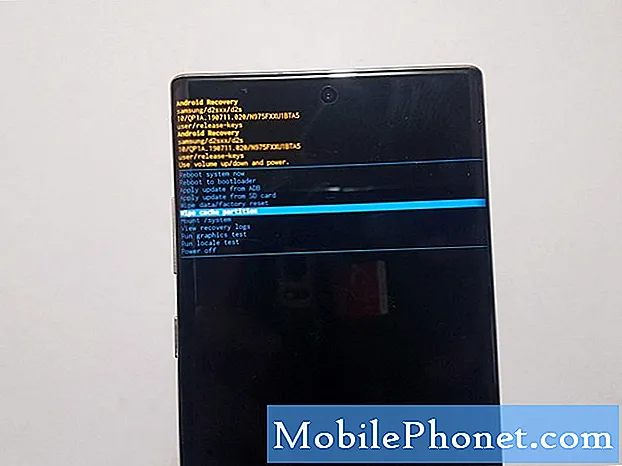
Salah satu alasan umum untuk membekukan masalah tepat setelah pembaruan adalah cache sistem yang buruk. Cache ini adalah sekumpulan file sementara yang sering digunakan oleh Sistem Operasi Android. Terkadang, pembaruan dapat merusak cache ini, yang pada akhirnya dapat menyebabkan masalah. Untuk memastikan bahwa cache sistem dalam kondisi prima, pastikan untuk menghapus partisi cache.
Hapus cache dan data aplikasi
Dalam beberapa kasus, kesalahan memori yang terkait dengan fungsi aplikasi mungkin menjadi penyebabnya. Jika perangkat tampak mogok hanya saat mencoba menggunakan atau memuat aplikasi tertentu, pastikan untuk mengoptimalkan perangkat Anda dengan melakukan langkah-langkah berikut:
- Buka aplikasi Pengaturan.
- Ketuk Perawatan perangkat.
- Keran Optimalkan sekarang tombol.

Jika pengoptimalan perangkat tidak berhasil, Anda juga dapat menangani kemungkinan masalah memori untuk menghapus cache dan data aplikasi itu.
Perbaiki pembekuan pada Samsung dengan reset pabrik
Jika tidak ada yang berhasil pada saat ini, Anda harus mempertimbangkan untuk melakukan reset pabrik pada perangkat Anda. Ini adalah cara paling efektif untuk memperbaiki banyak masalah perangkat lunak di perangkat Android jadi jika penyebab masalahnya adalah karena kesalahan perangkat lunak, menghapus ponsel atau tablet Anda dan mengembalikan pengaturannya ke default kemungkinan besar akan berhasil.
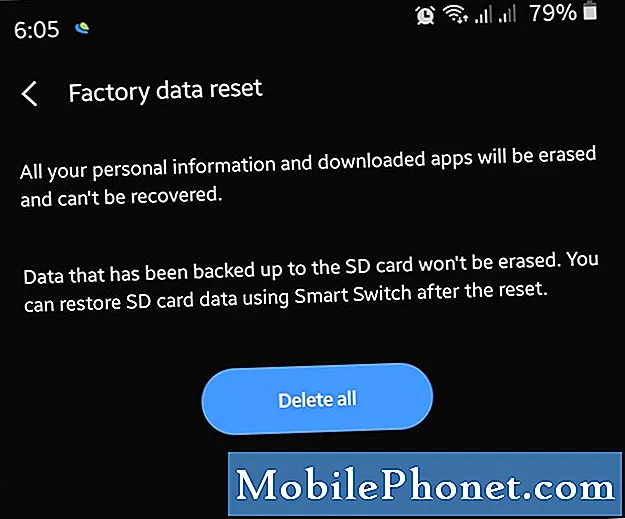
Pelajari cara mengatur ulang pabrik Samsung Anda dengan memeriksa posting ini.
Bacaan yang disarankan:
- Cara Memblokir Nomor Telepon di Samsung (Android 10)
- Cara Menghapus Partisi Cache di Samsung (Android 10)
- Cara Memeriksa Pembaruan Aplikasi di Samsung (Android 10)
- Cara Memblokir Panggilan Spam dan Robo di Samsung (Android 10)
Dapatkan bantuan dari kami
Mengalami Masalah dengan ponsel Anda? Jangan ragu untuk menghubungi kami menggunakan formulir ini. Kami akan mencoba membantu. Kami juga membuat video untuk mereka yang ingin mengikuti instruksi visual. Kunjungi Saluran Youtube TheDroidGuy kami untuk pemecahan masalah.


